Hogyan lehet leválasztani az Instagram-ot

Tartalom
- szakaszában
- 1. módszer Válasszon le egy iPhone vagy iPad készüléket
- 2. módszer Bontás az Androidon
- 3. módszer Adjon hozzá több fiókot az alkalmazáshoz
- 4. módszer Húzza ki a számítógépet
Az Instagram operációs rendszerének legújabb verziójában bekövetkezett hiba kiküszöbölte a leválasztás és az Instagram alkalmazás több fiókjának az iPhone és iPad számára való használatát. Az Instagram azonban kiadta a 7.19.1 verziót, amelyben a problémát megoldják. Ha van egy korábbi verziója (7.19), frissítse az annstagramot az Apps Store-ból, különben csak a következő két módszer egyikével tud kijelentkezni:
- távolítsa el és telepítse újra az Instagram alkalmazást
- módosítsa Instagram jelszavát
Ha több fiók kezelésére használja az Instagram alkalmazást, vagy ha megosztja mobiltelefonját másokkal, akkor tudnia kell, hogyan jelentkezzen ki az alkalmazásból. Ezt megteheti az alkalmazás beállításainak menüjében. Az alkalmazás legfrissebb verziói lehetővé teszik, hogy több fiókot kezeljen egyszerre anélkül, hogy minden egyes szakaszról leválasztaná a kapcsolatot. Ha számítógépén használja az Instagram webhelyet, akkor csak néhány kattintással eltarthat a kijelentkezéshez.
szakaszában
1. módszer Válasszon le egy iPhone vagy iPad készüléket
- Nyissa meg a Instagram alkalmazást. Lekapcsolhatja az alkalmazás opcióinak menüjét.
- Számos Instagram-felhasználó telepítette az iOS alkalmazás 2016. március 28-án kelt új verzióját (7.19-es verzió), és elégedetlenséggel jelezte, hogy a leválasztás lehetősége eltűnt. Ezt a hibát az alkalmazás legfrissebb elérhető verziójában (7.19.1 verzió) javították ki, és most megtalálhatja a fiók leválasztásának és felvételének gombját. Ha problémája van, először próbálja meg frissíteni az alkalmazást. Ha régebbi verziót használ, akkor az egyetlen lehetőség a kijelentkezésre iPhone-on vagy iPadjén, az alkalmazás eltávolításával és újratelepítésével. A kijelentkezéshez visszaállíthatja Instagram jelszavát.
-
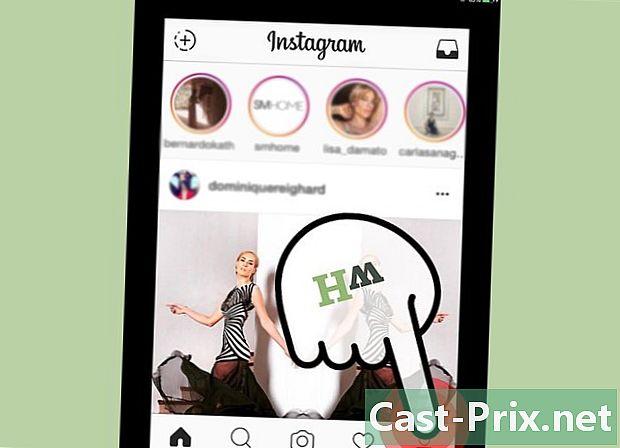
Koppintson a profil gombra a jobb felső sarokban. Sziluettjét ábrázoló ikont tartalmaz. Megnyitja a képernyőt, ahol a profilja van. -

Koppintson a fogaskerékre a profil képernyő jobb felső sarkában. Ez lehetővé teszi az opciók menü megnyitását. -
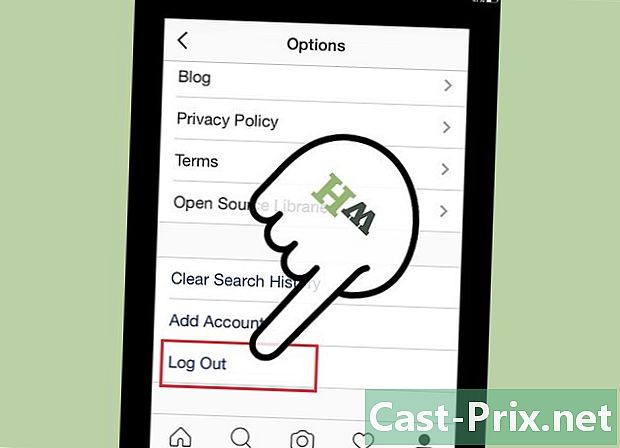
Görgessen le és nyomja meg a gombot kijelentkezés. A megerősítés után kijelentkezik és visszatér a bejelentkezési képernyőre. -

Ha nem találja a gombot kijelentkezés, távolítsa el az alkalmazást és telepítse újra. Az iOS Instagramon 2016. március 28-án készített frissítés (7.19 verzió) egy olyan hibát okozott, amely megakadályozta, hogy a Lekapcsolás gombot láthassa az Opciók menüben, míg a március 30-i frissítés (7.19.1) megengedte a visszatérését. Ha nem látja ezt a gombot, akkor javasoljuk, hogy frissítse az alkalmazást, hogy visszatérjen. Ellenkező esetben a kijelentkezéshez el kell távolítania és újra kell telepítenie az alkalmazást. Nem veszíti el személyes adatait.- Tartsa nyomva az alkalmazás ikonjait a fő diOS képernyőn, amíg el nem kezdnek rezegni.
- Koppintson az X elemre az Instagram alkalmazás ikon sarkában.
- Erősítse meg, hogy törli az alkalmazást és az adatokat.
- Töltse le a Instagram alkalmazást, és telepítse az App Store-ból. Az alkalmazás indításakor be kell jelentkeznie.
2. módszer Bontás az Androidon
-

Nyissa meg az Instagram alkalmazást. A beállítások segítségével leválaszthatja az alkalmazást.- Ha az alkalmazásikon megnyomása után megjelenik egy, amely felszólítja a felhasználóneved és jelszó megadására, akkor sikerült. Azért jöttél, hogy leválsz, és nincs más dolgod.
-

Koppintson a profil gombra a jobb alsó sarokban. Ennek az ikonnak úgy kell kinéznie, mint egy kis személyi igazolványnak vagy egy személy sziluettjének.- Ha elindítja az Instagram alkalmazást, és egyenesen kamera üzemmódba kapcsol, ez azt jelenti, hogy a kamerát éppen azelőtt használta, mielőtt kilépett volna az alkalmazásból, amikor utoljára kilépett. Kamera módban nem fogja látni a profil ikont, ezért a bal felső sarokban lévő X billentyűt kell megnyomnia, vagy a telefon hátuljának gombját kell használni a kilépéshez.
-

Nyomja meg a gombot ⋮ az opciók menü megnyitásához. Megtalálhatja a profil képernyő jobb felső sarkában. A Instagram számos lehetőségét látnia kell. -

Görgessen le és nyomja meg a gombot kijelentkezés. Megkérdezi, hogy biztos-e a leválasztás. Erősítse meg ezt a lépést.- Kijelentkezés után térjen vissza az Instagram bejelentkezési képernyőre. Ha ismét használni szeretné az Instagram alkalmazást, akkor be kell írnia felhasználónevét és jelszavát a fiókjához.
3. módszer Adjon hozzá több fiókot az alkalmazáshoz
-
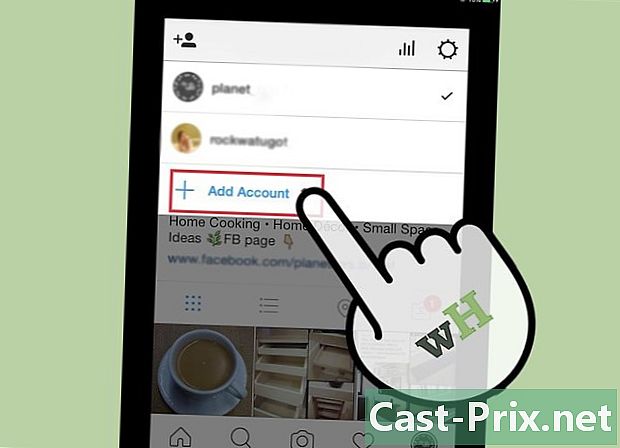
Adjon hozzá több fiókot az alkalmazáshoz, így nem kell kijelentkeznie az egyikről a másikra váltáshoz. Az Instagram alkalmazás lehetővé teszi, hogy egyszerre akár öt fiókot kezelhessen. Ha több fiókkal kapcsolódik, válthat az egyikről a másikra anélkül, hogy kijelentkeznie kellene. Ez nagyon hasznos, ha személyes és magánfiókkal rendelkezik.- A 2016. március 28-i frissítés során (7.19 verzió) ez a lehetőség megszűnt, de a március 30-i frissítés (7.19.1 verzió) visszaállította azt. Ha nem látja ezt a lehetőséget, próbálja meg frissíteni az Instagram alkalmazást az App Store-ból, és próbálja újra.
- Ez az opció technikailag még mindig a tesztelési szakaszban van, és valószínűleg nem érhető el a telefonján.
-
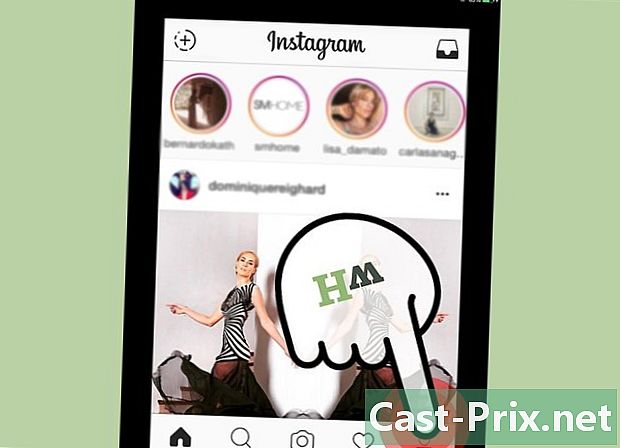
Nyissa meg a profilképernyőt az Instagram alkalmazásban. A profil gomb az alkalmazás jobb alsó sarkában található. -
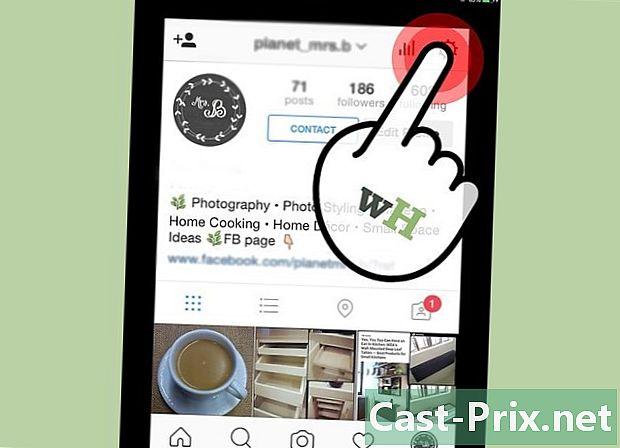
Nyomja meg a fogaskereket (iOS esetén) vagy a ⋮ (Androidon) az opciók menü megnyitásához. Megtalálhatja a profil képernyő jobb felső sarkában. Megtalálja a Instagram különböző lehetőségeit. -
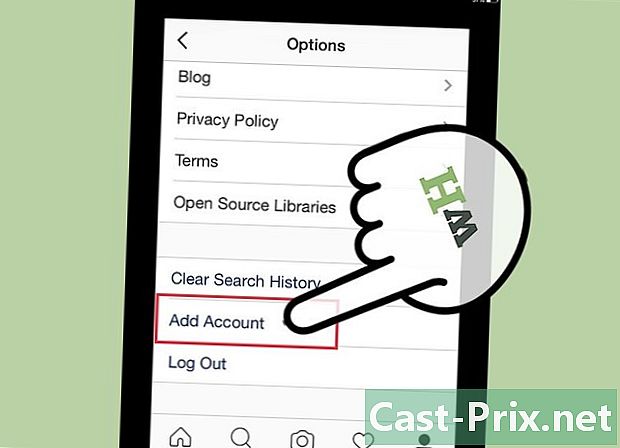
Görgessen le és nyomja meg a gombot Adjon hozzá egy fiókot. Ez megnyitja a fiók bejelentkezési oldalát.- Ha nem látja ezt a beállítást, akkor lehet, hogy az iOS rendszeren van az alkalmazás, amelyben a hiba történt. Ellenőrizze a rendelkezésre álló frissítéseket, és a hibát általában a jövőbeli kiadások során javítani kell.
-

Jelentkezzen be a hozzáadandó fiókba. Írja be a Instagram-fiókot és jelszavát, hogy hozzáadja alkalmazásához. Most két különböző fiókhoz kapcsolódik.- Legfeljebb öt különböző fiókot adhat hozzá az alkalmazáshoz.
-

Váltás az egyik fiókról a másikra a profiloldalon. Miután hozzáadott több fiókot, válthat az egyik a másikra a profilképernyőn.- Nyissa meg a profilképernyőt a megfelelő gomb megnyomásával.
- Írja be a felhasználó nevét a képernyő tetejére.
- Koppintson a fiókra, amelyre váltani szeretne.
4. módszer Húzza ki a számítógépet
-
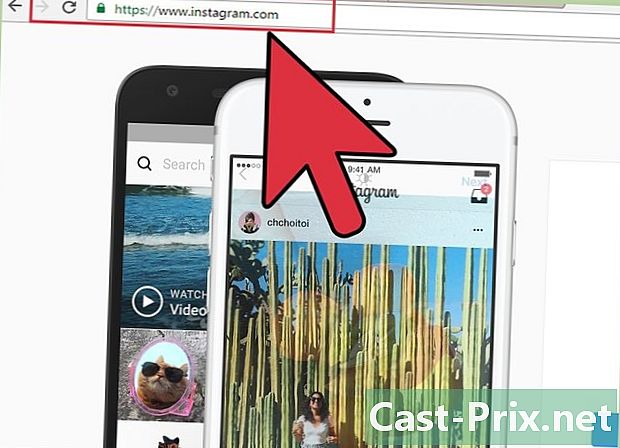
Látogasson el az Instagram webhelyére. Csakúgy, mint a mobil eszközökhöz, akkor csak akkor jelentkezzen ki a számítógépen lévő Instagram-fiókjából, ha már be van jelentkezve. Az induláshoz keresse fel a Instagram oldal kezdőlapját. Amikor be van jelentkezve, akkor annak a fióknak a főoldalán kell lennie, ahol a követett felhasználók tartalma található.- Ha belép az Instagram.com oldalra, és olyan oldalt lát, amely meghívja Önt az Instagram letöltésére és a bejelentkezésre, már bejelentkezett. Ha csatlakozni akar, nyomja meg a gombot Belépés és töltse ki felhasználónevét és jelszavát, amikor a rendszer kéri.
-
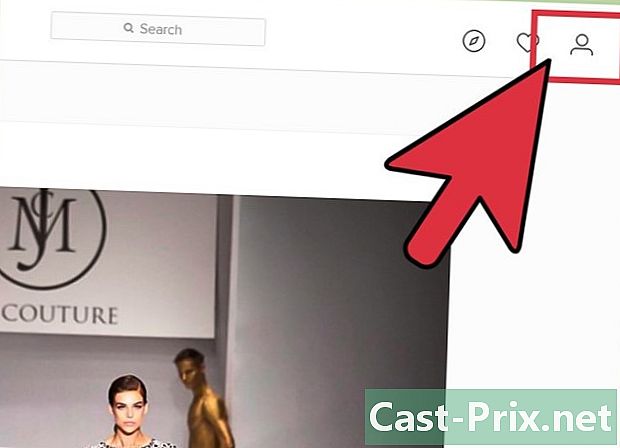
Kattintson a profil gombra a jobb felső sarokban. Ez lehetővé teszi a profilod oldalának megnyitását. -
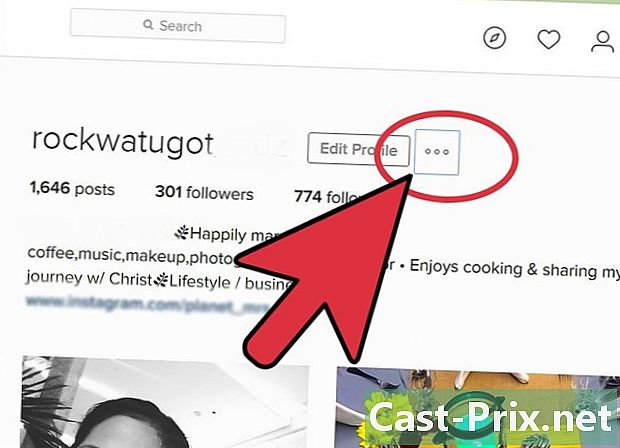
Kattintson a gombra ... ami közvetlenül a következő Profil szerkesztése. Ezzel megnyílik egy kis menü. -
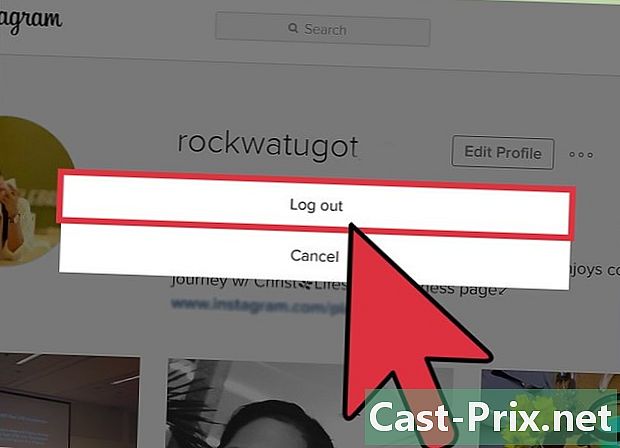
Kattintson a kijelentkezés. Azonnal leválasztják az Instagram webhelyet.- A kijelentkezés után a szokásos Instagram kezdőlapon találja magát, ahol számos lehetőséget láthat Instagram letöltésére vagy újból belépésre.
-
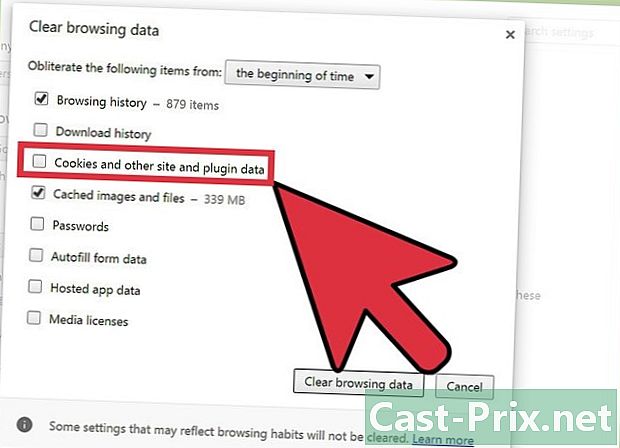
Ellenőrizze a számítógépet, amely nem engedi kijelentkezni. Számos ismert probléma akadályozhatja meg a kijelentkezést az Instagram webhelyről. Próbálja ki több tippet a kijelentkezéshez.- Próbálja meg megnyitni a leválasztás gombot egy új lapon. A kijelentkezés gombra kattintás helyett nyisson meg egy másik lapon. Egyes felhasználók felfedezték, hogy ez új lapot nyit meg az offline Instagram használatával. Ezután zárja be az új és a régi fület a leválasztási lépés befejezéséhez. Windows operációs rendszerű számítógépen a linket új lapon nyithatja meg, ha rákattint a jobb gombbal, és kiválasztja Nyissa meg egy új lapot a menüben. Mac számítógépen nyomja meg a Command billentyűt, és ezzel egy időben kattintson a gombra (ez a szokásos manipuláció).
- Tisztítsa meg a gyorsítótárat és a sütiket. Egyes felhasználók felfedezték, hogy a gyorsítótár és a sütik megtisztításával normál módon kijelentkezhetnek. Ha átnézni szeretné ezt a folyamatot, olvassa el a Hogyan lehet törölni a böngésző gyorsítótárát és hogyan törölje a sütiket a böngészőből című részt.
- Jelentés egy feltört fiókról. Ha Ön vagy valamelyik barátja észrevételeket észlel az Instagram-fiókodon, az utóbbi időben megállapodásod vagy furcsa viselkedés nélkül, akkor valószínű, hogy fiókját feltörték. Vegye fel a kapcsolatot help.instagram.com/368191326593075/ hogy feltört egy feltört fiókot.
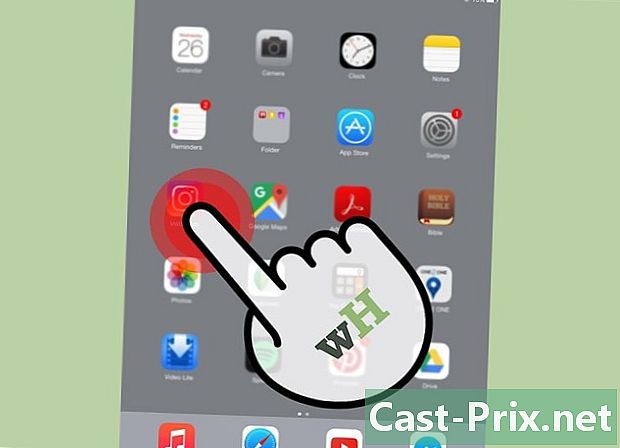
- Ha leválasztania kell az olyan eszközöktől, amelyekhez már nem fér hozzá, például egy barátja telefonjához, akkor ezt távolról történő elérésének egyetlen módja a jelszó megváltoztatása. Megváltoztatásával leválasztja az összes készüléket, amely jelenleg csatlakozik az Instagram-hoz. Lásd: Hogyan állítsuk vissza az Instagram jelszavadat, hogy megtudja, hogyan.

